Tryby mieszania warstw to fascynująca funkcja w Procreate, która pomaga wzmocnić głębię i wymiar w twoich cyfrowych rysunkach. Szczególnie tryb „Przyciemnij” umożliwia celowe manipulowanie główną warstwą, aby uzyskać różne efekty artystyczne. W tym przewodniku odkryjesz, jak w pełni wykorzystać tę funkcję.
Najważniejsze wnioski
- Tryby mieszania wpływają na przedstawienie wartości kolorów na warstwach poniżej.
- Tryb „Przyciemnij” stosuje różne procedury matematyczne do kontrolowania jasności pikseli.
- Każda z metod mieszania ma swoje unikalne właściwości i zastosowania.
Instrukcja krok po kroku
Krok 1: Otwórz menu warstw
Na początku otwórz menu warstw w Procreate. To miejsce, w którym możesz zarządzać wszystkimi swoimi warstwami. Menu warstw znajdziesz w prawym górnym rogu ekranu. Zwróć uwagę na małe litery wyświetlane na warstwach. Gdy stukniesz małe „N”, aktualny tryb mieszania dla tej warstwy stanie się widoczny.
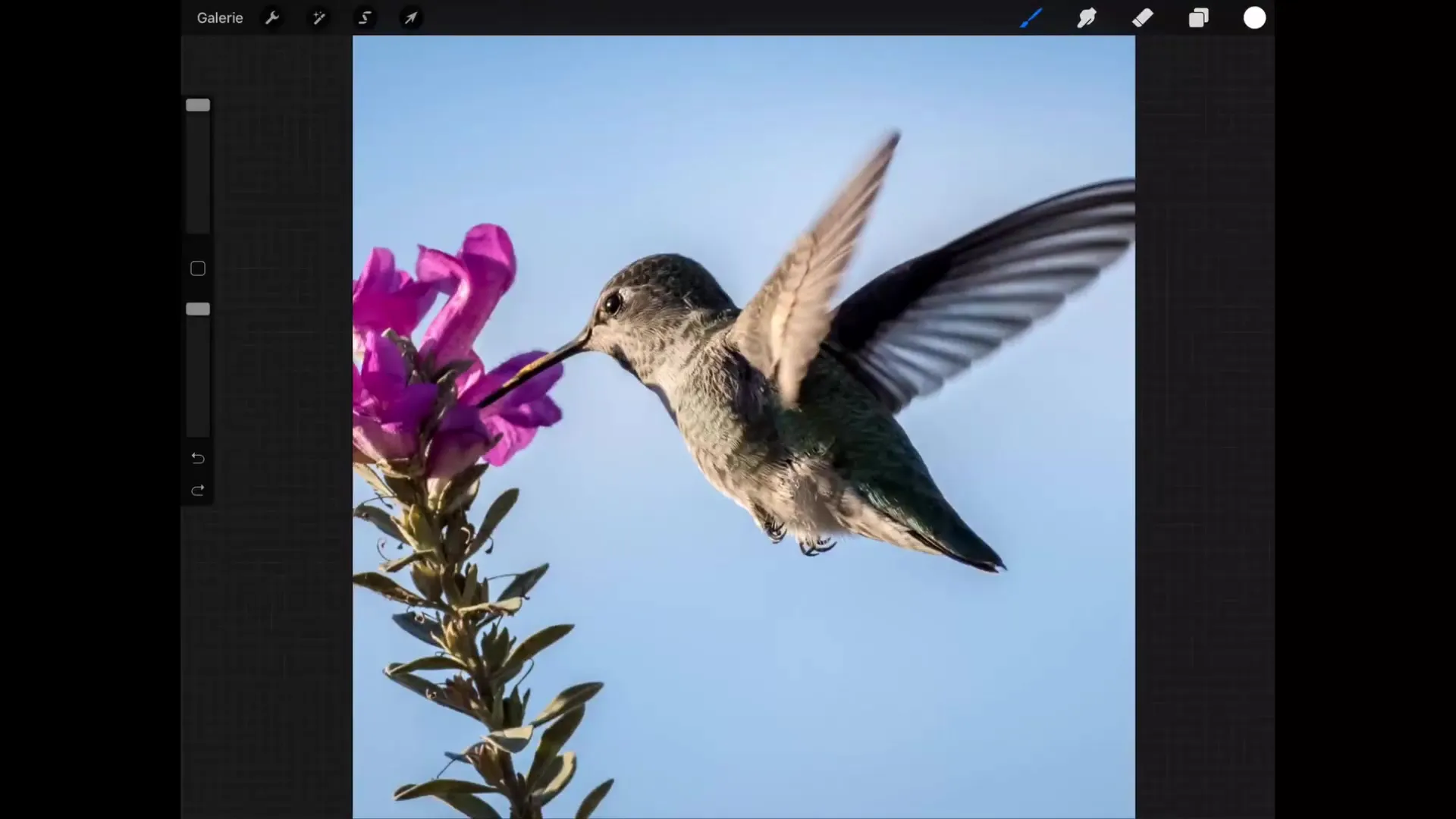
Krok 2: Utwórz nową warstwę
Aby wypróbować różne tryby mieszania, na początku utwórz nową warstwę. W tym celu stuknij symbol „+” w menu warstw. Teraz masz dodatkową warstwę, którą możesz edytować, aby przetestować funkcje trybów mieszania.
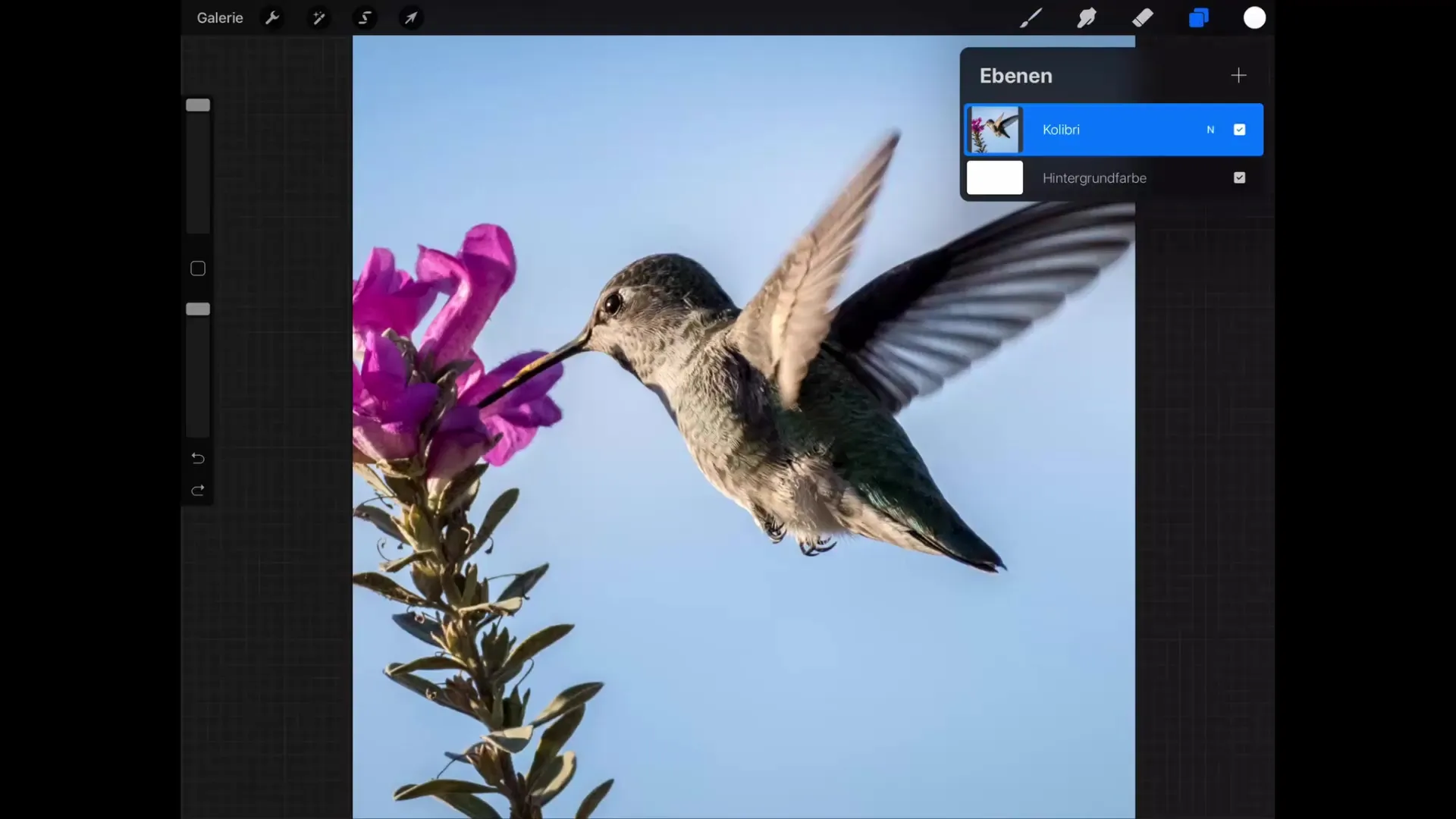
Krok 3: Wybierz tryb mieszania
Gdy nowa warstwa zostanie utworzona, stuknij ponownie „N” obok swojej nowej warstwy. Zobaczysz teraz listę trybów mieszania, z której możesz wybrać. W tym przewodniku skoncentrujemy się na kategorii „Przyciemnij”.
Krok 4: Testuj tryby mieszania
Na początek kliknij „Mnożenie”. Ten tryb powoduje, że wszystkie przewidziane wartości kolorów nowej warstwy są mnożone przez wartości poniżej. Im ciemniejszy kolor, którego używasz, tym bardziej obraz zostanie przyciemniony. Wypróbuj różne odcienie szarości, aby zobaczyć efekt.
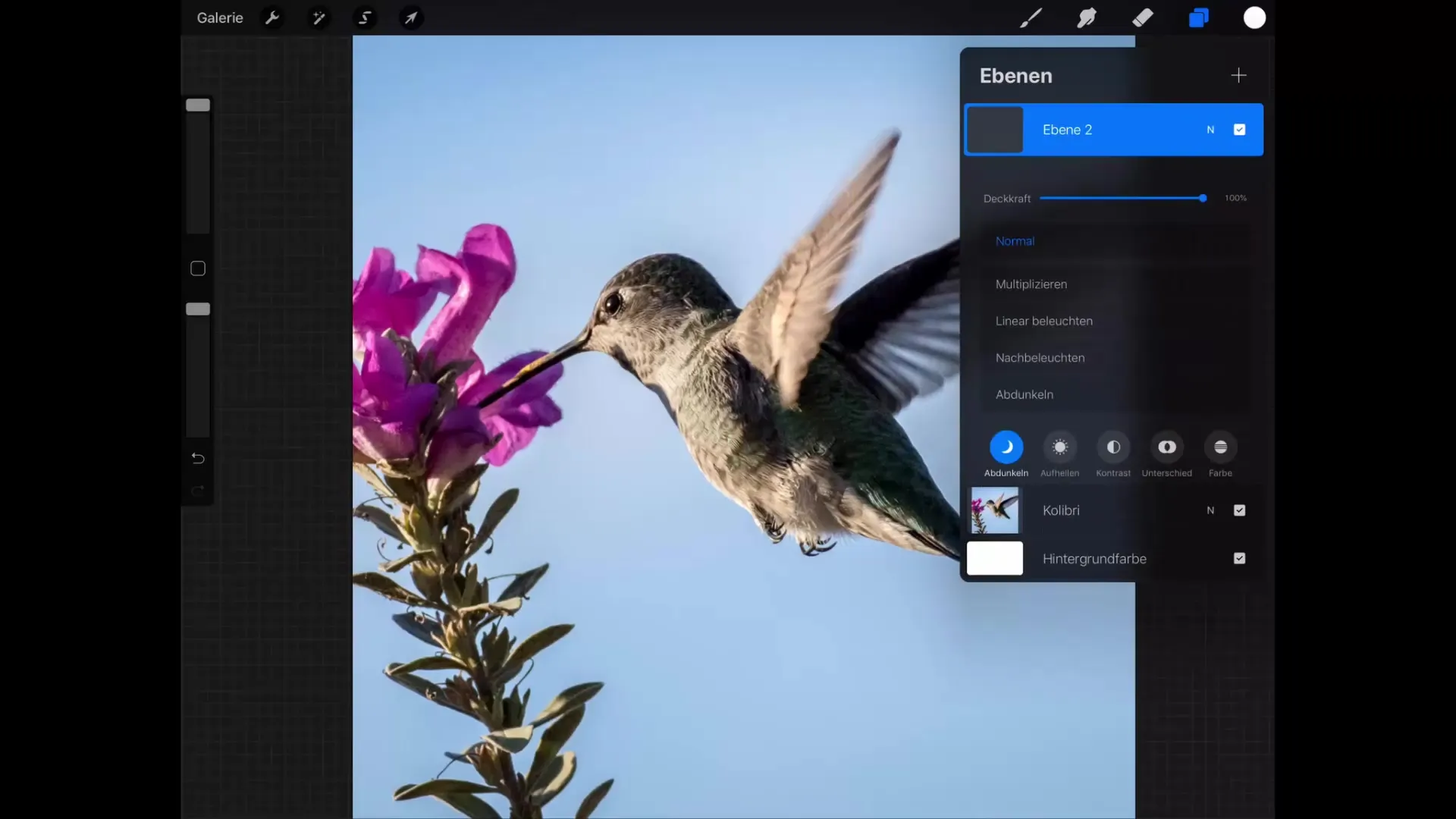
Krok 5: Rysuj pędzlem
Teraz weź do ręki pędzel. Upewnij się, że wybierasz ciemniejszy odcień, najlepiej szarość lub czerń, i zacznij rysować na nowej warstwie. W zależności od wybranych wartości kolorów możesz uzyskać różne efekty przyciemnienia. To również świetna metoda na symulowanie cieni.
Krok 6: Wypróbuj inne tryby
Przetestuj inne tryby mieszania w kategorii „Przyciemnij”, takie jak „Oświetlenie linearne” i „Oświetlenie pośrednie”. Zauważysz, że każdy tryb daje nieco inne rezultaty. Te wariacje dają ci więcej swobody twórczej w twoich pracach.
Krok 7: Dostosuj kolory
Eksperymentuj z wyborem kolorów, korzystając z narzędzia pipeta (Color Picker). Dzięki temu możesz wybrać ciemniejszy odcień z istniejącego obrazu. Następnie, malując farbą sprayową, uzyskasz łagodniejsze i delikatniejsze przejścia.
Krok 8: Zrozumienie przyciemniania
W przypadku trybu mieszania „Przyciemnij” zachowywana jest ciemniejsza wartość obu warstw. Oznacza to, że w nieco jaśniejszych obszarach możesz malować ciemniejsze odcienie, nie zmieniając ciemniejszych tonów. To pozwala ci na tworzenie subtelnych cieni i głębi.
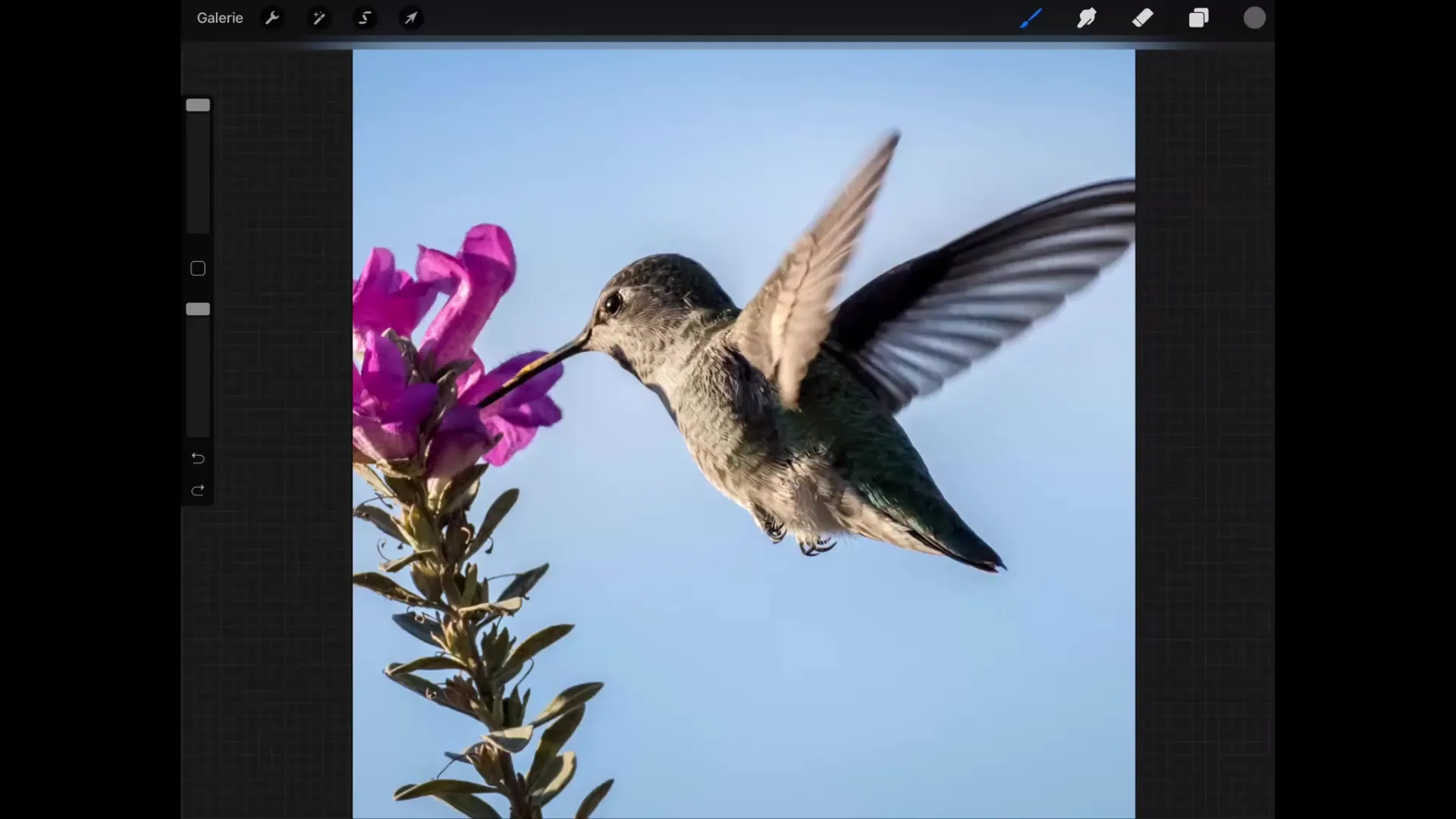
Krok 9: Efektywne zastosowanie
Pamiętaj, że możesz także przyciemniać obszary w tylnej części swojego rysunku, podczas gdy już ciemne piksele pozostaną nienaruszone. Dzięki temu możesz świadomie pracować ze światłem i cieniem, aby poprawić swoją kompozycję.
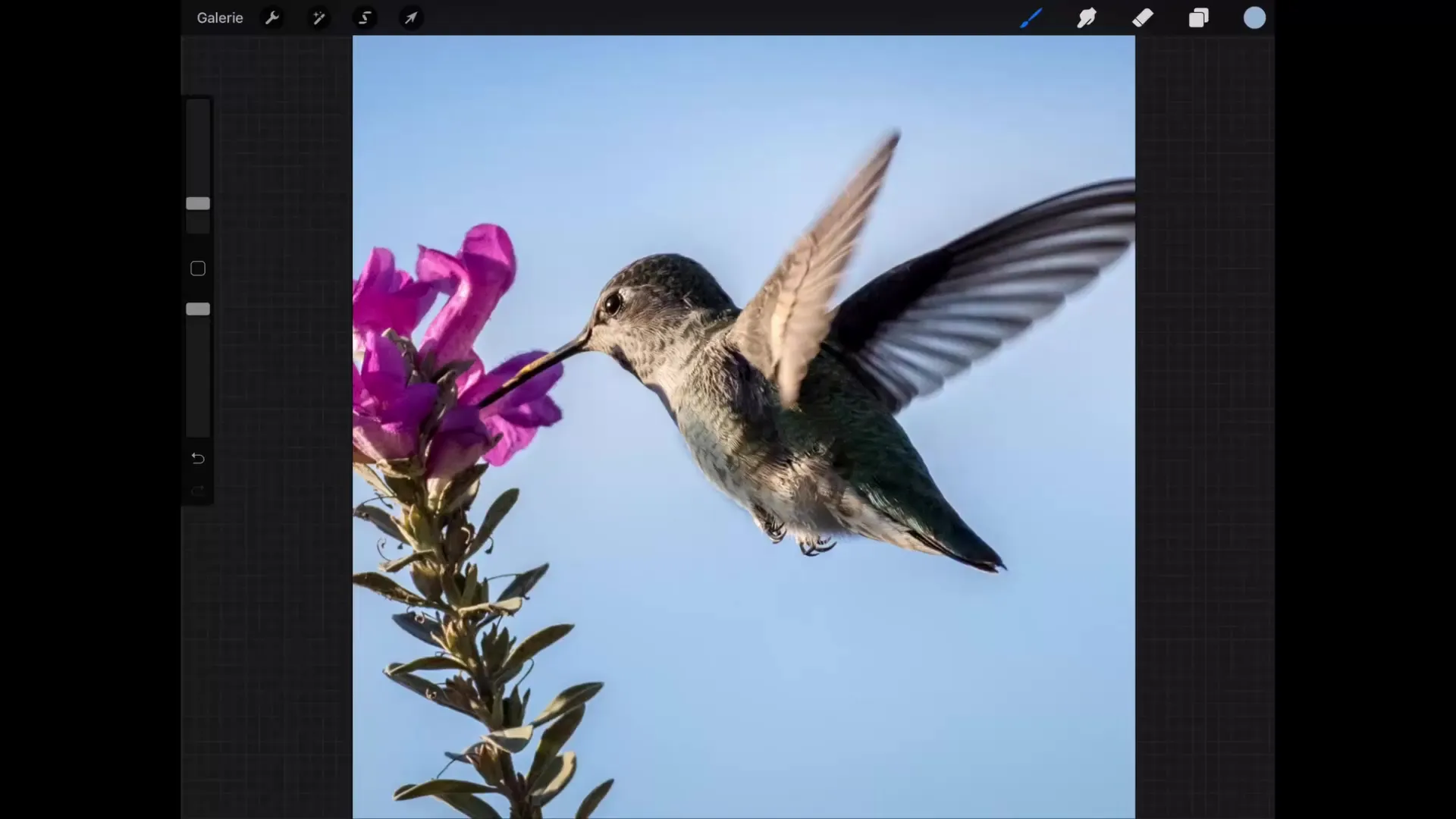
Podsumowanie – Tutorial Procreate: Tryby mieszania warstw do efektywnego przyciemniania
Podczas tego przewodnika poznałeś sposób działania trybów mieszania w Procreate, szczególnie trybu „Przyciemnij”. Nauczyłeś się, jak efektywnie kontrolować wpływ swojego obrazu i osiągnąć realistyczne cieniowanie poprzez eksperymentowanie z różnymi odcieniami kolorów i technikami. Wykorzystaj te triki, aby przenieść swoje cyfrowe rysunki na wyższy poziom.
Najczęściej zadawane pytania
Jak działa tryb mieszania „Mnożenie”?Tryb mieszania „Mnożenie” przyciemnia warstwę poniżej, mnożąc wartości kolorów. Ciemniejsze kolory prowadzą do silniejszego przyciemnienia.
Czy mogę dostosować intensywność przyciemnienia?Tak, możesz wpływać na przyciemnienie, zmieniając rozmiar pędzla i wybierane kolory.
Co robią inne tryby mieszania w kategorii „Przyciemnij”?Każdy tryb ma inny efekt: „Oświetlenie linearne” prowadzi do mniej nasyconych kolorów, podczas gdy „Oświetlenie pośrednie” podkreśla jasne partie.


